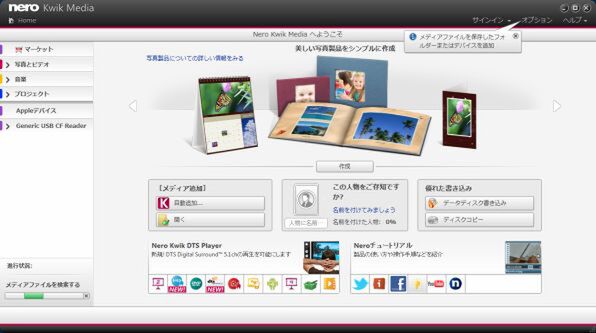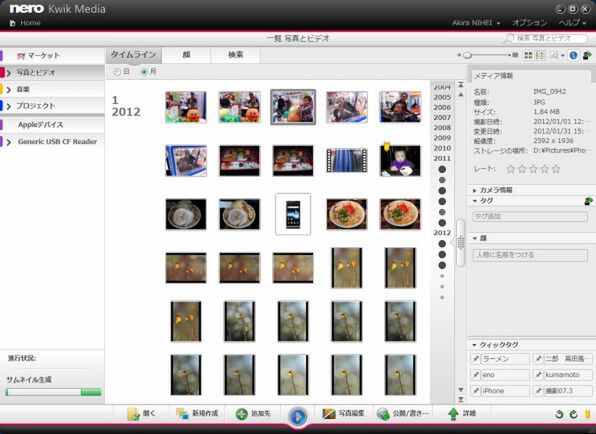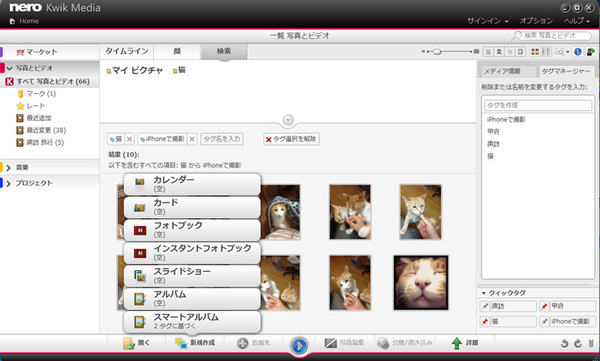初歩から分かるBD活用講座 第8回
自分好みの機能を追加できるマルチメディア管理ツールNero Kwik Mediaを活用!
整理したファイルを速攻でブルーレイディスクに焼く技
2012年05月28日 11時00分更新
Nero「Nero Kwik Media」は、写真・動画・音楽などのファイル管理ソフト。基本的な機能は無料で利用できるが、ブルーレイコンテンツの再生やBlu-ray Disc™への書き込み、Androidとの同期など、必要な機能を追加購入することで、自分にぴったりのツールをつくり上げることができるのが大きな特徴だ。
Nero Kwik Mediaとは
「Nero Kwik Media」(ネロクイックメディア)は、写真、動画、音楽などの各種メディアファイルを管理・閲覧できるメディアマネージャーソフトだ。面白いのは、基本的な機能は無償で利用でき、ある程度込み入った操作が可能となる機能は有料で追加購入するというところ。それでは、その機能について解説していこう。
多彩な検索機能とスマートアルバムでメディアファイルをキッチリ管理
Nero Kwik Mediaのセットアップが完了すると、まずパソコン内に保存されている各種メディアファイルの検索が開始される。指定しない限り、HDD内のメディアファイルが全て検索されるが、初回の検索時間を短縮したい場合や、ちょっとアレな画像や動画はファイル一覧に登録したくないといった場合は、検索対象となるフォルダを初回起動時のウィザードや「オプション」から変更することもできる。
各メディアファイルには、いろいろな「キーワードタグ」を付加できる。日付や人物名、撮影したときのイベント名を入力して付加し、目的のメディアファイルを素早く検索することができる。
また、特に入力しなくとも、そのファイルが保存されているフォルダやサブフォルダの名前もキーワードタグとして登録される。そのため、デジタルカメラから画像を取り込むときにある程度わかるようなフォルダ名を設定しておけば、それだけでNero Kwik Mediaの強力な検索機能の恩恵を受けられるということだ。
さらに、より強力なタグ機能も搭載されている。それが「顔認識」機能だ。
写真の取り込み時に自動的に顔を検出して、似た顔でグループが作成される。名前タグを付けると、グループ内の写真に自動的に同じ名前タグが付加される。これによって、人物写真がよりカンタンに整理できることとなる。
そして、これらのタグによって写真を分類したあとは、「スマートアルバム」を使ってファイルを擬似的なアルバムに登録することができる。各種タグによっ て、同一のグループに属する写真を抽出したら、それを「スマートアルバム」に登録する。以降はそのスマートアルバムを開くだけで、目的の 写真が表示されることとなる。要は、メディアファイルの検索を即座に行って抽出する機能がこのスマートアルバムなのだ。

この連載の記事
-
最終回
AV
きっと役立つ!ブルーレイ用語集 -
第22回
AV
付属ソフトを活用してBDを焼く技 -
第21回
AV
録画した地デジ番組をBDメディアに焼くときのポイント -
第20回
AV
ビデオテープの映像をBDに保存する方法 -
第19回
AV
DLNAやDTCP-IPでテレビに録画した番組をBDに焼く技 -
第18回
AV
BDレコーダーのサーバー機能を活用する -
第17回
AV
BDレコーダーをスマホと連携させる方法【視聴編】 -
第16回
AV
BDレコーダーをスマホと連携させる方法【録画・操作編】 -
第15回
AV
BDの音声を存分に楽しむための周辺機器 -
第14回
AV
ラベルを市販のBDのように華麗にして残す技 -
第13回
AV
ダビング、コピーワンス、AVCって何? - この連載の一覧へ